ハードディスクのフォーマットとは、ハードディスク内のパーティションで区切られた領域を初期化することです。 フォーマットすると、ハードディスク内のすべてのデータが消えます。 これらの消えたファイルはごみ箱からも取り戻せないので、ハードディスクドライブ(HDD)をフォーマットした後にデータを復元できるかどうかが問題です。 この記事では、フォーマットしたハードディスクから消えたデータを復元する方法を紹介します。
フォーマットとは
パソコンのハードディスクでは、通常、1つまたは複数の論理的なパーティションに分割し、これをパーティションと呼び、「C」「D」「E」...という名前をつけています。 Cドライブには通常、オペレーティングシステムとそれに対応するファイルやデータが入っています。 その他のドライブは、置いておきたいファイルを収納するための小引き出しに相当するものです。 これらのパーティションのいずれかがフォーマットされると、その中に保存されているデータは全部削除されます。
フォーマットとは、ハードディスクやパーティション上のすべてのデータ領域にゼロを書き込む作業で、通常フォーマットとクイックフォーマットに分けられます。フォーマット処理は、ファイルシステムの種類によって異なります。
FAT32、FAT16、FAT12などのファイルシステムの場合、フォーマットを行うとファイルの管理情報が消去されます。実際のデータはHDD上に残っているため、管理領域の情報を参照してデータを読み込むことで、削除済みのデータを復旧することができます。ただし、新しいデータが上書きされてしまうと、古いデータは消去されてしまい、復旧できなくなります。
NTFSファイルシステムの場合、フォーマット時に新しいデータを書き込む場所は決まっていませんが、通常はフォーマットするたびに書き込み場所が変わることはありません。
ハードディスクをフォーマットした後、データが削除されても、記憶領域に保存されているデータはすぐには削除されません。管理領域のデータ情報に「削除された」という内容が記録され、記憶領域に保存されているデータは残ったままになります。残ったデータは、その場所に新しいデータが上書きされた時に初めて消去されます。データが上書きされる前に、データ復旧ソフトを使えば、削除されたデータを回復する可能性があります。
注意:ハードディスクをクイックフォーマットしたら、データ復旧は可能です。フォーマットしようとする時に、クイックフォーマットにチェックを外してフォーマットを実行すると、データ復元ソフトを使ってもデータ復旧は不可能です。

フォーマットされたハードディスクを復元するソフトウェア
Bitwarはフォーマットしたハードディスクから残ったデータを復元できるソフトウェアです。ハードディスクをフォーマットした後、すぐBitwarデータ復元ソフトを使えば、データを復元する可能性は高いです。
Bitwarデータ復元ソフトのメリット
1.様々なエラーでアクセス不能になったドライブからデータを救出することができます。
2.内/外付けHDD、失われたパーティション、USBメモリ、TFカード/SDカードなどのメモリーカード、ごみ箱、クラッシュしたコンピュータなどのデータ復旧をサポートします。
3.削除、フォーマット、RAWなど、さまざまな紛失のケースから高い成功率でデータを救出することができます。
4.写真、ビデオ、ドキュメント、オーディオ、メールなど、1000種類以上のデータのレスキューに対応しています。
5.MacとWindows二つのバージョンがあります。
6.シンプルな操作画面と使いやすい機能があります。
7.新規登録者は30日間無料試用できます。
8.スキャンとプレビューは無料です。プレビューできないなら、復元する必要はありません。
まずBitwarデータ復元ソフトをパソコンにインストールしてください。復元したいディスクドライブにインストールしないでください。
フォーマットされたハードディスクのデータを復元する方法
ステップ1:復旧モードを選択する
インストールされているBitwar Data Recoveryプログラムを起動します。標準モードでは、Bitwar Data Recoveryが6つの復元モードをサポートしていることがわかります。フォーマットされたディスクを復元するには、「初期化したハードドライプの復元」を選択します。
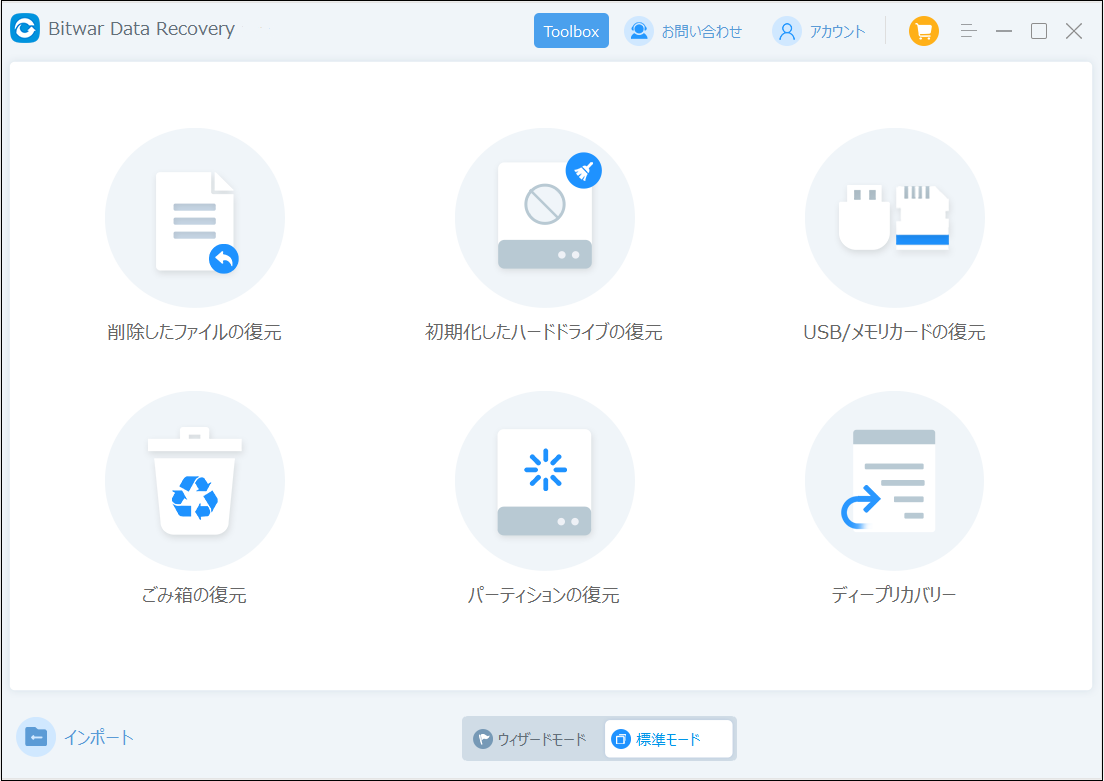
ステップ2:ハードティスクドライプを選択する
復元したいフォーマット済みディスクパーティションを選択します。外付けハードドライブまたはその他のストレージデバイスからデータを復元する場合は、それらをコンピューターに接続し、この手順で選択します。
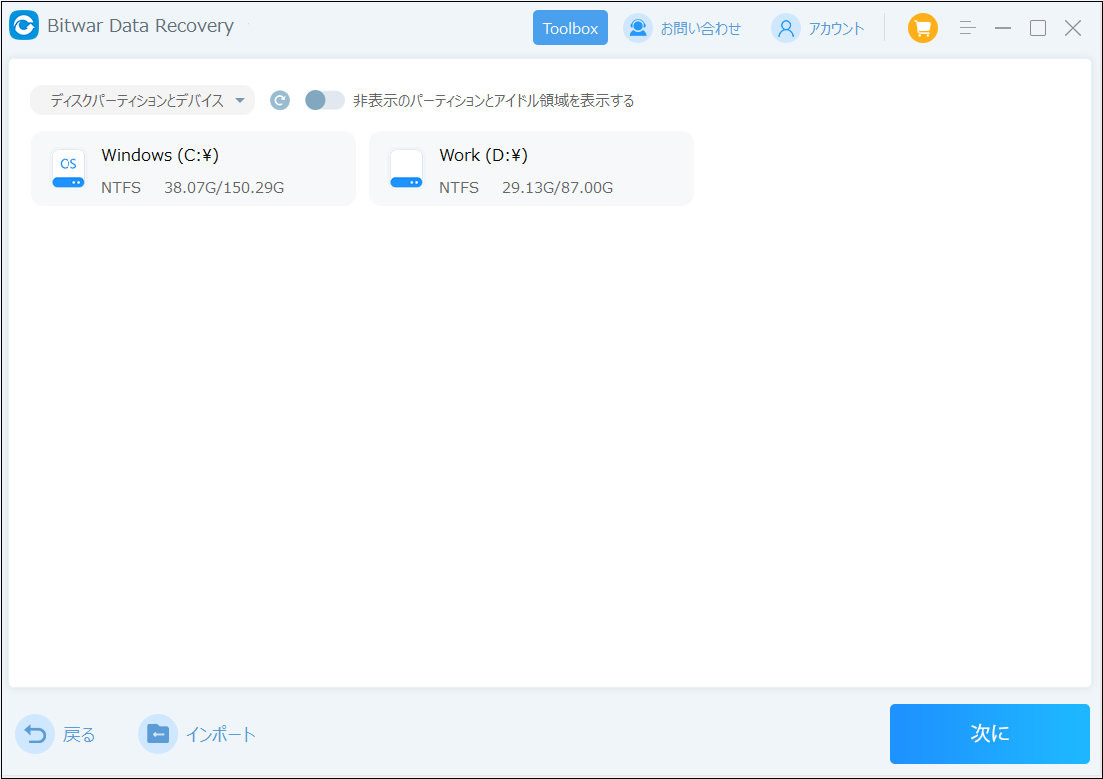
ステップ3:ファイルの種類を選択する
復元したいデータの種類を選択します。 復元するファイルの種類が多すぎる場合は、「すべての種類を選択」を選択できます。 次に、「スキャン」ボタンをクリックして、データのスキャンを開始します。
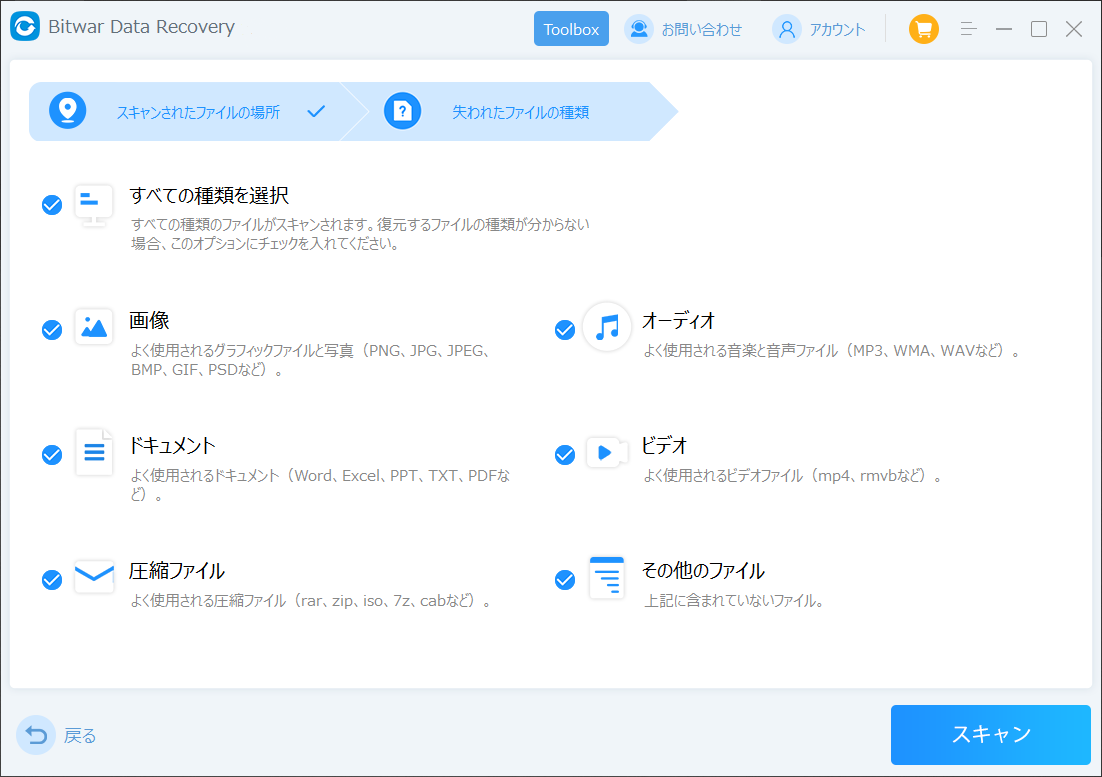
ステップ4:プレビューと復元
スキャン後、データ名、種類、パス、および時間に基づいてデータを探すことをお勧めします。 検出されたデータをプレビューすることができます。「復元」をクリックしてデータを他のディスクに復元します。データが上書きされないように、復元したいデータを元の場所に復元しないでください。他のドライブやデバイスに復元するのがお勧めです。復元が完了したら、データを元の保存場所にコピーすることができます。
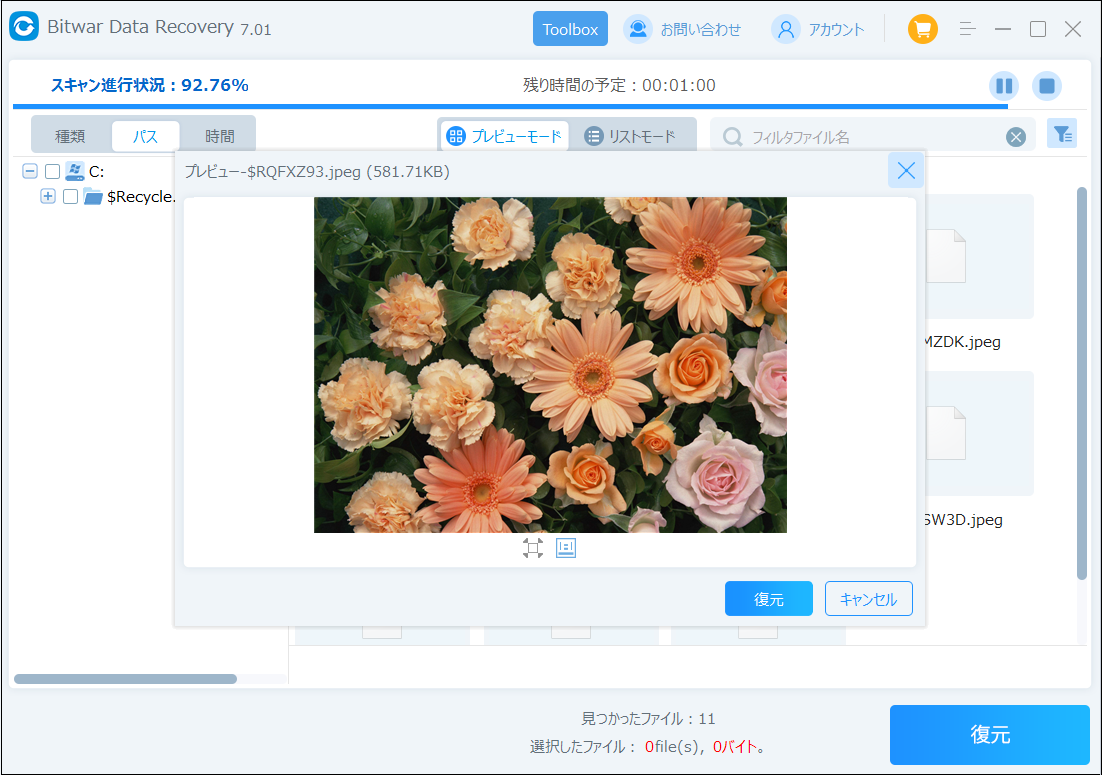
注:データを復元するときは、元のハードディスクを保存しないことをお勧めします。 コンピュータの別のディスクパーティションまたは外部ストレージデバイスに直接保存することをお勧めします。
以上はフォーマットされたハードディスクのデータを復元する操作方法です。
フォーマットされたハードディスクのパーティションからデータを復元する際の注意事項
1.重要なデータがフォーマットされたと気付いたら、すぐハードディスクの使用を中止してください。早ければ早いほど復元できる確率が高いです。
2.データ復元ソフトをダウンロードする時、復元したいハードディスクにダウンロードしないように注意しましょう。
3.復元したいデータを元のディスクに保存してはいけません。





